推荐下载:Google Chrome 64位|谷歌浏览器64位正式版 67.0.3396.10
1、打开我们需要进行清理的网站,在地址栏的左侧,你可以看到一个感叹号或者绿色钥匙(HTTPS网站)的标志,我们直接点击它;
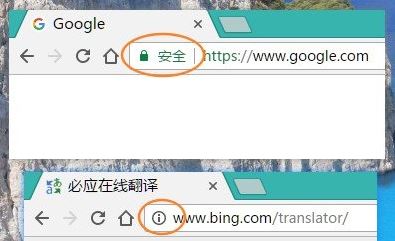
2、在显示的页面中,我们可以看到“Cookie 正在使用XX个”的标识了,我们点击打开;
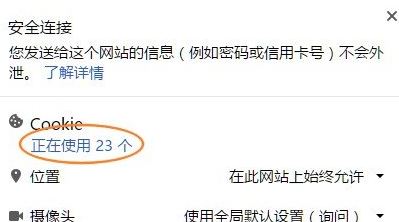
3、在打开的页面中,我们点击需要清除的Cookie后点击删除即可,一般情况下,不想动脑子的话,就直接全部清除,想更加准确的话,可以仔细看域名信息,有时候不仅仅包含当前网站的,可能还会有其他的,比如某个网站用了百度统计、插入的有广告代码,那么还会包含其他域名的Cookie。
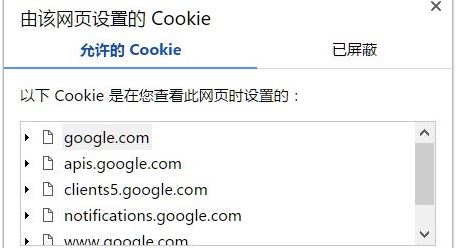
谷歌chrome清除cookie图文教程就介绍到这里了,有需要的用户不要错过哦!
相关文章:
如何关闭火狐浏览器自动更新?不让火狐浏览器自动更新的设置方法